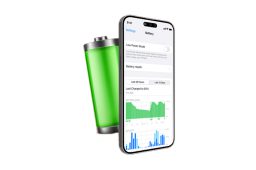50 نکته جذاب و خواندنی از MacOS Big Sur اپل(قسمت دوم)
MacOS Big Sur ورژن 11سیستم عامل برای مک، از ظاهری کاملا اصلاح شده برخوردار است که هم تازه و هم آشناست. اما فقط طراحی جدید نیست. اپل بسیاری از ویژگی های macOS را برای بهبود تجربه کاربر مورد بازنگری قرار داده است بنابرایت چه از Intel یا اپل سیلیکون استفاده کنید، موارد زیادی برای کشف وجود دارد.
در مقاله قبل به 10 مورد از این نکته ها پرداختیم حال ادامه 10 مورد دیگر را برایتان می آوریم پس در ادامه با سایت مسیرمدرن همراه باشید.

11- میانبرهای کیبورد در Reminders:
برنامه ی Reminders دارای یکسری میانبرهای کیبورد جدید است که پیمایش بین لیست ها را آسان می کند و تغییراتی مثل تنظیم تاریخ سررسید را ایجاد می کند.

12- آیکون وضعیت وای فای دوباره طراحی شده است:
آیکون وضعیت اتصال وای فای دوباره طراحی شده است و به جای چهار قسمت،دارای سه بخش است که همانند iOS می باشد. این یک ترفند یا ویژگی جدید نیست اما ما فکر می کنیم این یک نکته ارزشمند است و کاربران تصور نمی کنند که سیگنال اتصال وای فای آنها مثل گذشته قوی نیست.

13- راهنماها در اپل مپ:
اکنون می توانید از راهنماها در اپل مپ برای کاوش مکان ها استفاده کنید.راهنماها پیشنهادهایی را برای بهترین مکان های دیدنی در یک شهر و همچنین پیشنهادهایی در مورد مکان هایی برای خوردن غذا،خرید و گشتن ارائه می دهند. برخی از شرکای اپل Lonely planet ،The Washington post،All Trails،The Infatuation و… در این راهنما هستند. می توانید راهنماها را با دکمه ی افزودن به راهنماهای من (Add To My Guids)ذخیره کنید. این راهنماها با افزوده شدن مکان های جدید به طور خودکار به روز می شوند بنابراین شما آخرین توصیه ها را همیشه دردسترس دارید.

14- دکمه ی افزودن تب جدید در سافاری را جابه جا کنید:
در سافاری، دکمه ی ایجاد یک تب جدید از سمت راست نوار به نوار ابزار اصلی بالا منتقل شده است. با این کار می توانید، همانطور که بقیه ی دکمه های نوار بزار را مرتب می کنید، آن را به جایی که دوست دارید،با استفاده از راست کلیک کردن نوار ابزار منتقل کنید.

15- پین کردن پیام ها در برنامه ی Messages:
دقیقا مانند iOS14 می توانید پیام ها را در برنامه ی پیام ها پین کنید تا بازگشت به مکالمه با افرادی که مرتبا با آنها در ارتباط هستید،راحت تر شود. حداکثر 9 مورد از مهمترین مکالمات را می توانید پین کنید که این مکالمات پین شده با آیکون دایره ای نشان داده می شوند. به سادگی یک چت را به بالای نوار کناری بکشید یا صفحه را به سمت راست بکشید و روی دکمه ی زرد پین کلیک کنید.
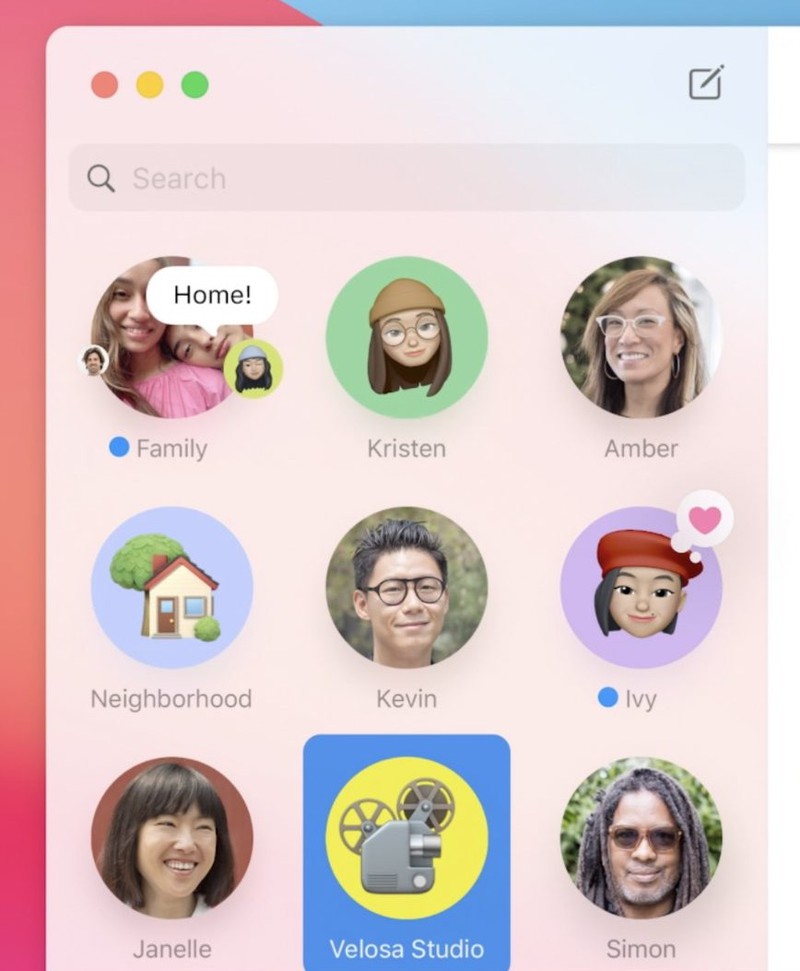
16- ضبط صوت را تقویت کنید:
گزینه ی جدید Enhance Recording در برنامه voice memos سعی در بهبود کیفیت ضبط شما دارد و این کار را با استفاده از یادگیری ماشینی برای حذف صداهای ناخواسته بالقوه مثل سر و صدا و صداهای چس زمینه و پژواک انجام می دهد.این معادل گزینه Magic Wand در برنامه photo است که کیفیت تصاویر را افزایش می دهد.
هنگام ویرایش شکل موج ضبط کافی است روی دکمه ی Enhance در بالا سمت راست کلیک کنید.این نتیجه همیشه چشمگیر نخواهد بود و حتی ممکن است برای چیزی که ضبط می کنید مطلوب نباشد اما ارزش یک بار امتحان کردن را دارد و اگر دوست ندارید می توانید به راحتی این گزینه را حذف کنید.

17- ترجمه داخلی سافاری:
سافاری اکنون یک مترجم وب داخلی دارد که هفت زبان را فقط با یک کلیک ترجمه می کند بنابراین می توانید یک صفحه وب کامل را به زبان دیگری بخوانید بدون اینکه برنامه ی دیگری نصب شود.
وقتی صفحه ای را به زبانی که نمی فهمید بارگذاری کردید،آیکون ترجمه را در انتهای سمت راست نوار آدرس بررسی کنید.ترجمه داخلی برای زبان انگلیسی،اسپانیایی،چینی،فرانسوی،آلمانی،روسی و پرتغالی برزیلی انجام می شود.

18- هنگام باز کردن اسناد،تب ها را ترجیح دهید:
این گزینه به شما امکان می دهد یک سند جدید را مجبور کنید به جای پنجره جدید در یک تب باز شود.این کاملا جدید نیست ولی منتقل شده است بنابراین ارزش ذکر شدن را دارد.
“prefer tabs when opening documents” در system preferences از پنجره Dock به پنجره General منتقل شده است همچنین اکنون به سادگی prefer tabs نامیده می شوند و گزینه ها به never(هیچ گاه)،in full screen(در حالت تمام صفحه) و Always(همیشه)بازنویسی شده اند.

19- تاریخچه مصرف باتری:
در بخش جدید باتری که جایگزین “صرفه جویی در مصرف انرژی”در تنظیمات سیستم شده است،یک ویژگی جدید سابقه استفاده از جزئیات مربوط به طول عمر باتری مک شما را در طوا 24 ساعت یا 10 روز گذشته ارائه می دهد و میزان استفاده از صفحه باتری را می توانید ببینید.
همراه با بخش Usage history،بخش باتری و آداپتور وجود دارد که عملکردی را که قبلا از طریق Energy Saver در دسترس بود را جایگزین می کند.با تنظیم استفاده از باتری و استفاده در هنگام اتصال به برق،می توانید زمان خاموش کردن نمایشگر،فعال یا غیر فعال کردن چرت زدن را انتخاب کنید و همچنین ویژگی Schedule نیز وجود دارد.

20- یادآوری ها را به افراد اختصاص دهید:
در برنامه Reminders می توانید یادآوری ها را به افراد خاصی در لیست قرار دهید.
روی یک یادآوری کلیک کنید و سپس روی دکمه اختصاص دادن کلیک کنید یا روی یادآوری کلیک راست کنید و از منوی کشویی گزینه مشابه را انتخاب کنید.